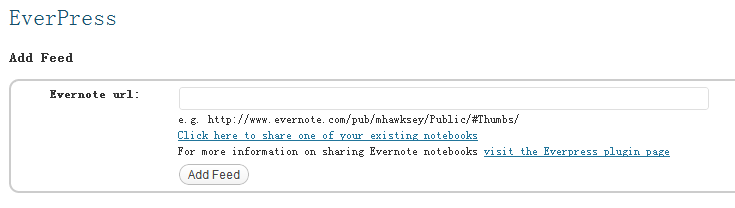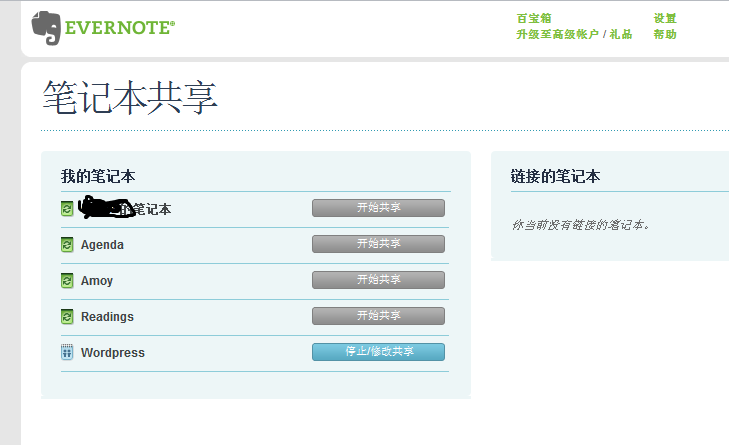At the begining the lowest capacity was chosen for the instance. Just few hours after the immigration finished, I couldn’t load to the site. Neither SSH connection worked. I tried to review the serial port log, where I could only find soe trace that it might be caused by the PHP. But apart from that, there was no way for me to fix the issue. The first time when I encountered this, I was thinking, OK, maybe I did wrong on some configurations, so let’s redo it… and I got the same result the second time !
The third time, I installed BT Panel, which can set up the environment automatically. And still the second day I get notified that the performance of the instance is saturated.
继续阅读Immigrate WordPress to Google Cloud (Ubuntu 18.04)